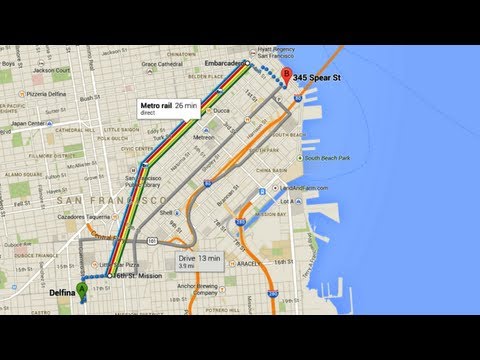Denne wikiHow lærer dig, hvordan du sletter en direkte besked på Slack til iPhone eller iPad. Du kan lukke den samtale, der fjerner den fra din direkte beskedliste, eller du kan permanent slette individuelle meddelelser. Slack er en gratis teamwork -produktivitetsapp, der indeholder en række samarbejdsværktøjer designet til at hjælpe forretningsarbejdsgange.
Trin
Metode 1 af 2: Luk en direkte besked -samtale

Trin 1. Åbn Slack
Det er den blå, gule, røde og grønne app med et sort "S" i midten. Du kan downloade Slack fra App Store, hvis du ikke allerede har gjort det.
Log ind på Slack med din e -mail -adresse og adgangskode, hvis du ikke er logget ind automatisk

Trin 2. Tryk på en direkte besked samtale
Det er under overskriften "direkte besked" i sidemenuen på arbejdsområdet. Dette viser de direkte beskeder med den pågældende person i chatvinduet.
Hvis du ikke kan se sidemenuen på arbejdsområdet, skal du først trykke på det slakke logo øverst til venstre

Trin 3. Tryk på personens navn øverst
Dette åbner yderligere muligheder og oplysninger med samtalen.

Trin 4. Tryk på Luk DM
Dette lukker samtalen til direkte beskeder, og personen vil ikke længere blive vist på din direkte beskedliste.
Metode 2 af 2: Slet meddelelser permanent

Trin 1. Åbn Slack
Det er den blå, gule, røde og grønne app med et sort "S" i midten. Du kan downloade Slack fra App Store, hvis du ikke allerede har gjort det.
Log ind på Slack med din e -mail -adresse og adgangskode, hvis du ikke er logget ind automatisk

Trin 2. Tryk på en direkte besked samtale
Det er under overskriften "direkte besked" i sidemenuen på arbejdsområdet. Dette viser de direkte meddelelser med den pågældende person i chatvinduet.
Hvis du ikke kan se sidemenuen på arbejdsområdet, skal du først trykke på det slakke logo øverst til venstre

Trin 3. Tryk på en meddelelse
Dette åbner meddelelsen og viser den i fuld skærm.

Trin 4. Tryk på ⋮
Det er i nederste højre hjørne af meddelelsen.

Trin 5. Tryk på Slet besked
Det vises med rød tekst nær bunden af pop op-menuen.

Trin 6. Tryk på Ja, Slet beskeden for at bekræfte
Meddelelsen er nu slettet og kan ikke gendannes.
Fællesskabets spørgsmål og svar
Søg Tilføj nyt spørgsmål Stil et spørgsmål 200 tegn tilbage Inkluder din e -mail -adresse for at få en besked, når dette spørgsmål er besvaret. Indsend